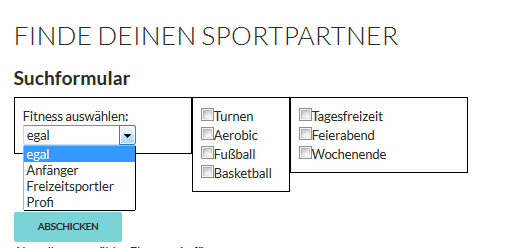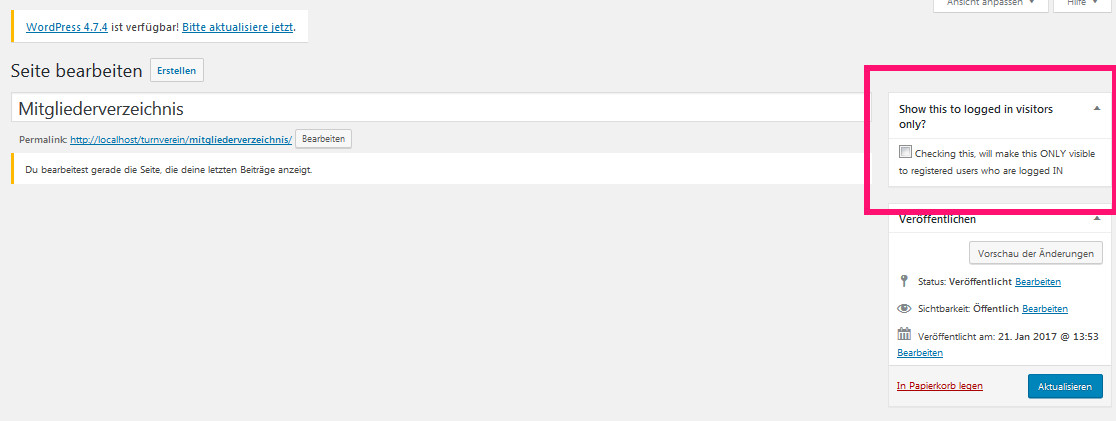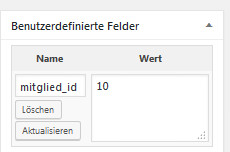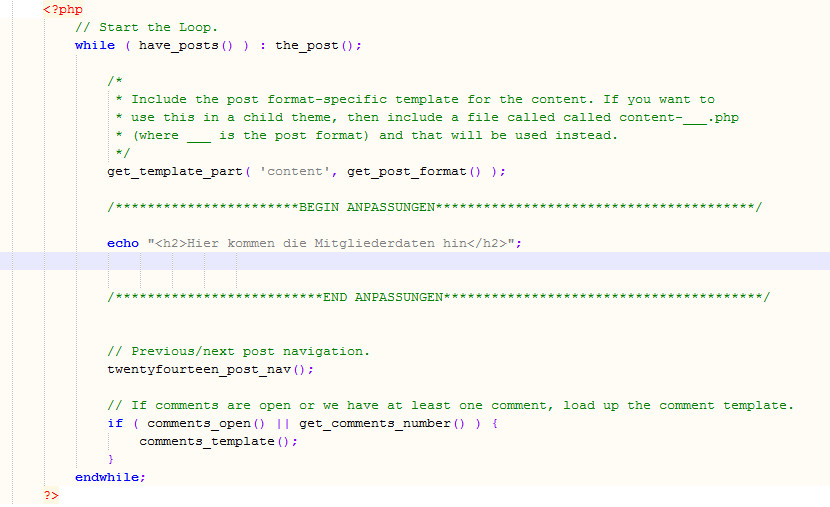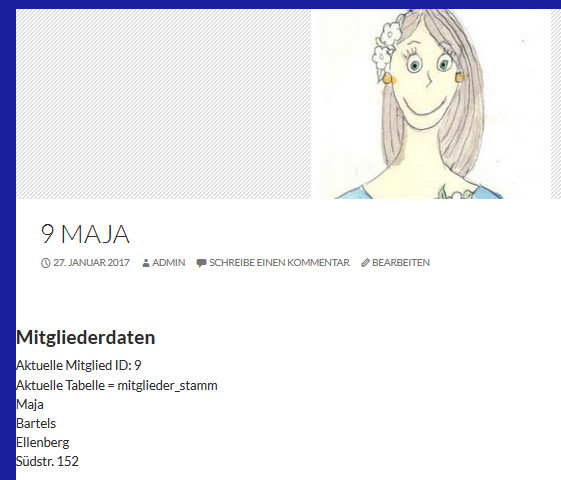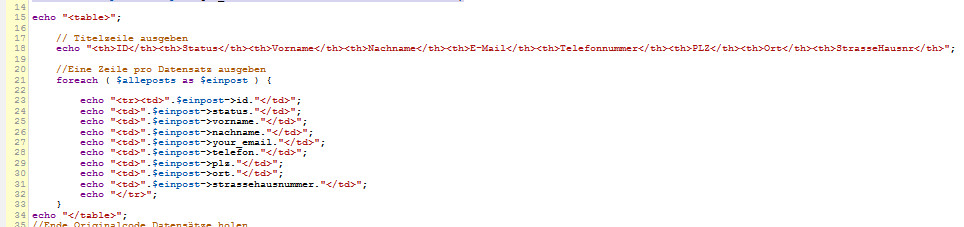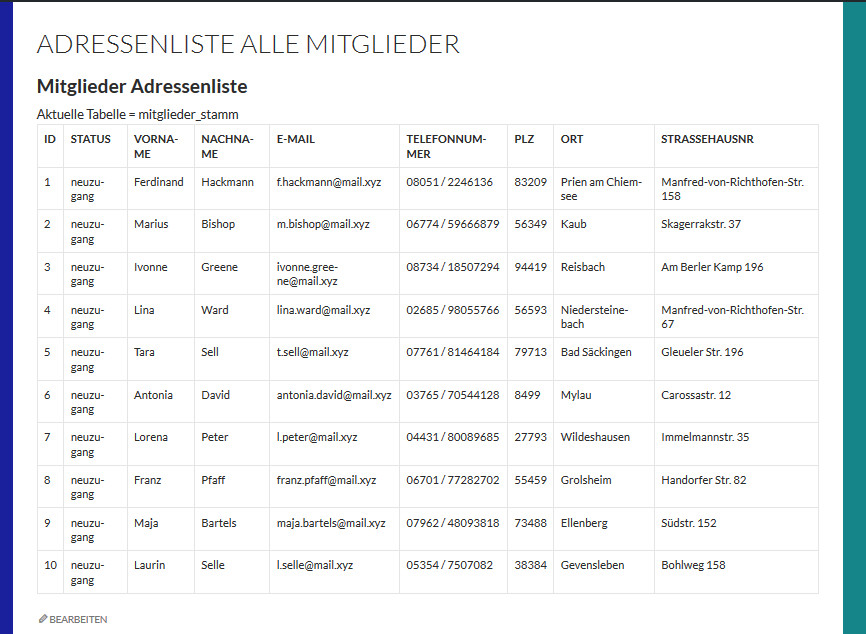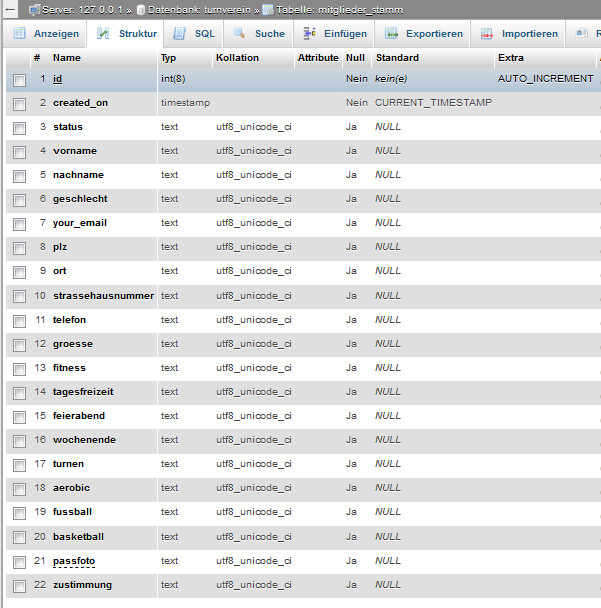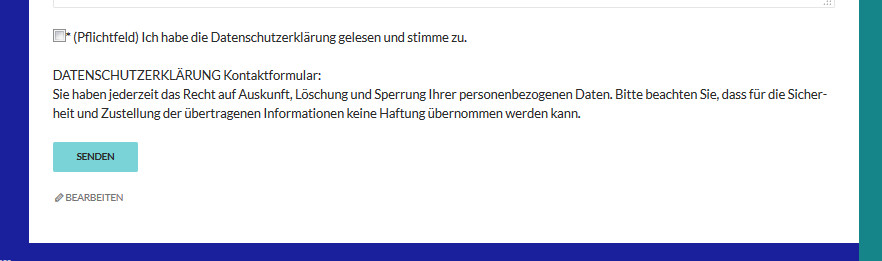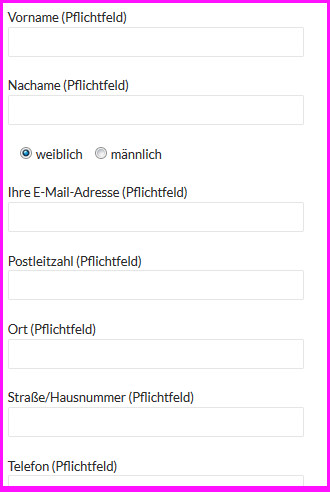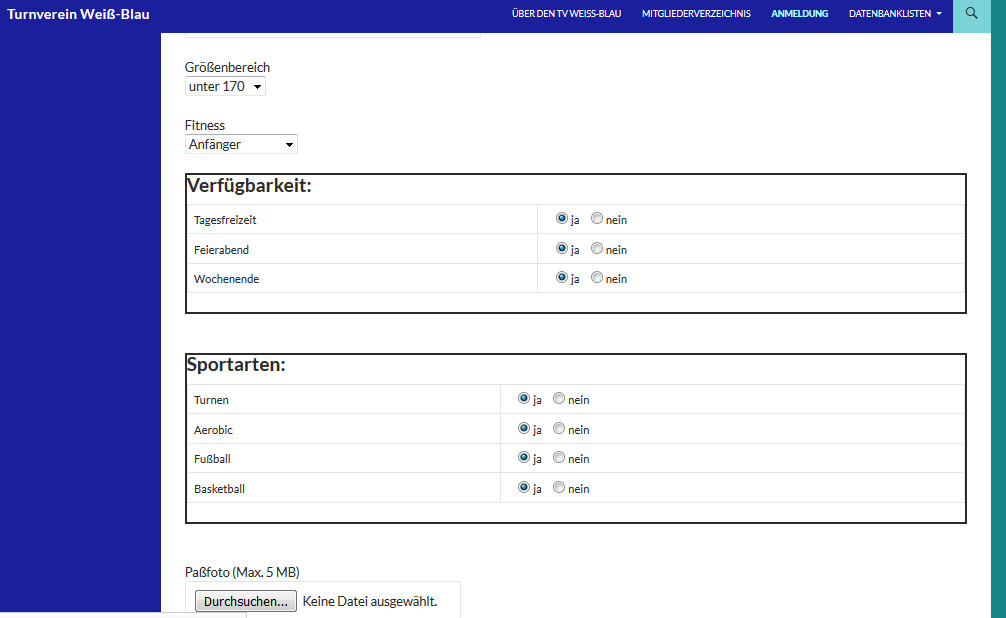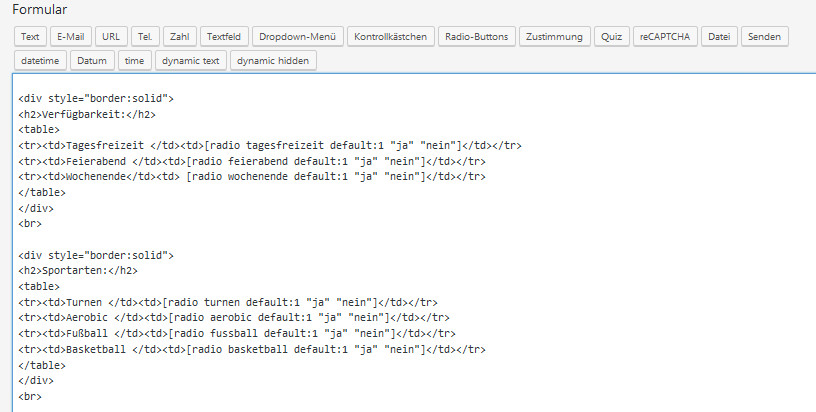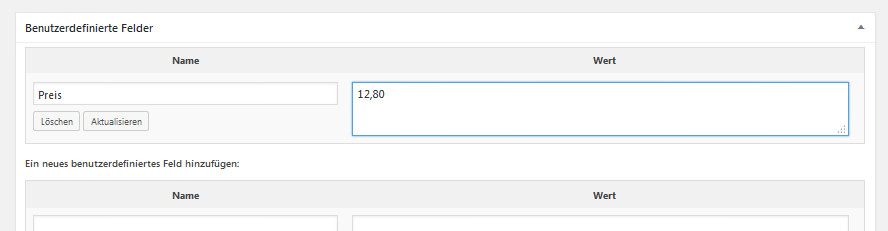Formular wird ausgefüllt, Abschicken wird gedrückt
Ich setze mal voraus, daß ein wenig Grundwissen in PHP-Formularen vorhanden ist, der Code für das Formular kommt später, jetzt geht es erstmal ums Prinzip. Ich zeige nur mal exemplarisch den Code für das Dropdown-Feld für die Fitness:
echo ‚Fitness auswählen:‘;
echo „<select name = ‚auswahl_fitness‘>“;
echo „<option value=’%‘>egal</option>“;
echo „<option value=’Anfänger‘>Anfänger</option>“;
echo „<option value=’Freizeitsportler‘>Freizeitsportler</option>“;
echo „<option value=’Profi‘>Profi</option>“;
echo “ </select><br>“;
Das Schlüsselwort „select“ definiert ein Dropdown-Feld, die „options“ sind die einzelnen Einträge. Die „values“ entsprechen genau unseren möglichen Einträgen in der Mitgliederstamm-Tabelle.
Jetzt kommt die Action
Der Benutzer wählt also im Dropdown-Feld seine Fitneß aus und macht seine Häkchen bei den anderen Optionen. Dann klickt er auf „Abschicken“, und erst jetzt tritt unser PHP-Skript wirklich in Aktion. Die Benutzereingaben werden aus den Formularfeldern abgegriffen und auf Variable gelegt. Ich belege alle NICHT angekreuzten Optionen auch gleich mit einem % (Prozentzeichen), das ist der Platzhalter für eine beliebige Zeichenfolge in MySQL. Das ist mal der erste Schritt.
Ob der Button „Abschicken“ gedrückt wurde, fragte man mit dem ISSET-Befehl ab, ich setz den mal hier nur mit der ersten Variablenbelegung für die Fitness rein:
if ( isset($_POST[„senden“]) ) {
(…hier kommt die Variablenbelegung mit den Formularinhalten…)
$akt_auswahl_fitness = $_POST[‚auswahl_fitness‘];
}
Zugriff auf die Datenbank – der Select
Damit aus den Benutzereingaben jetzt auch eine Ausgabe wird, müssen wir natürlich auf unsere Datenbank zugreifen, denn in der stecken ja alle relevanten Informationen. Wir machen das wieder mit einem wpdb-Objekt, wie gewohnt, und basteln uns aus den Variablen mit den Benutzereingaben den passenden Select zusammen. Der wird am Ende in etwa so aussehen:
$alleposts = $wpdb->get_results( „SELECT * from „.MAINTABLE.“
JOIN wp_posts
ON „.MAINTABLE.“.id = SUBSTRING_INDEX( wp_posts.post_title,‘ ‚,1)
WHERE wp_posts.post_status LIKE ‚publish‘
AND „.MAINTABLE.“.fitness LIKE ‚“.$akt_auswahl_fitness.“‚
AND „.MAINTABLE.“.tagesfreizeit LIKE ‚“.$akt_auswahl_tagesfreizeit.“‚
AND „.MAINTABLE.“.turnen LIKE ‚“.$akt_auswahl_turnen.“‚
AND „.MAINTABLE.“.aerobic LIKE ‚“.$akt_auswahl_aerobic.“‚
AND „.MAINTABLE.“.fussball LIKE ‚“.$akt_auswahl_fussball.“‚
AND „.MAINTABLE.“.basketball LIKE ‚“.$akt_auswahl_basketball.“‚
AND „.MAINTABLE.“.feierabend LIKE ‚“.$akt_auswahl_feierabend.“‚
AND „.MAINTABLE.“.wochenende LIKE ‚“.$akt_auswahl_wochenende.“‚
„);
Das sieht jetzt erstmal schlimm aus, ist aber gar nicht so kompliziert. Erklärung folgt etwas später.
Zwischenbemerkung: ich hab mal kurz eine Neuerung im Join eingeführt
Wir hatten für die Mitglieder-ID ein benutzerdefiniertes Feld in jedem Beitrag eingeführt, erinnern sie sich? Und dann habe ich noch die Regel eingeführt, daß jeder Beitrag mit der ID und dem Vornamen des Mitglieds betitelt wird, also etwa „1 Ferdinand“ oder „9 Ivonne“. Das war doppelt gemoppelt, wenn man die Benennung der Beiträge konsequent durchführt und immer die richtige ID-Nummer angibt, kann man sich das benutzerdefinierte Feld glatt sparen und die ID aus dem Beitragstitel extrahieren. Dazu schneidet man den Beitragstitel einfach beim ersten Vorkommen eines Leerzeichens ab, das passiert hier mit der Anweisung:
SUBSTRING_INDEX( wp_posts.post_title,‘ ‚,1)
Übrig bleibt die numerische ID, und auf die kann man einwandfrei joinen. Voraussetzung ist wie gesagt, daß man beim Anlegen der Mitglieds-Beiträge konsequent arbeitet und immer die richtige ID angibt.
Die WHERE-Klausel
Die wird ziemlich lang, weil wir natürlich für jedes Feld aus dem Suchformular eine Bedingung haben. Ich nehm mal die erste raus:
WHERE wp_posts.post_status LIKE ‚publish‘
AND „.MAINTABLE.“.fitness LIKE ‚“.$akt_auswahl_fitness.“‚
Den post_status LIKE ‚publish‘ brauchen wir, damit uns wirklich nur die veröffentlichten Mitgliedsbeiträge ins Netz gehen.
Die nächste Bedingung (mit AND drangehängt) vergleicht einfach nur, ob der Wert des Feldes „fitness“ gleich dem ist, den wir in der Variable $akt_auswahl_fitness gespeichert haben. Dieser Wert kommt natürlich aus dem Dropdown-Feld des Formulars, und kann „%“ für „egal“ enthalten, oder er ist mit einer der drei anderen Möglichkeiten (Anfänger, Freizeitsportler, Profi) belegt. Damit fischen wir uns alle Mitglieder-Datensätze heraus, die der aktuellen Auswahl Fitness entsprechen.
Die zweite Bedingung lautet:
AND „.MAINTABLE.“.tagesfreizeit LIKE ‚“.$akt_auswahl_tagesfreizeit.“‚
Im Tabellenfeld tagesfreizeit kann nur „ja“ oder „nein“ drinstehen, und unsere Variable $akt_auswahl_tagesfreizeit aus dem Formular enthält entweder ein „ja“ oder ein „%“ für egal, damit kriegen wir alle mit Tagesfreizeit oder alle bei denen der Benutzer nichts angewählt hat.
Und so gehts lustig weiter, immer mit „AND“ drangehängt die nächste Bedingung mit dem nächsten Datenbankfeld und der nächsten Variablen, bis wir die Liste durch haben. War doch jetzt nicht so schwer, oder?
Die Ausgabe
Jetzt fehlt noch die Ausgabe, aber da gibts nicht viel Neues zu erzählen, das machen wir ganz einfach wieder mit einer Foreach-Schleife über das Ergebnis unseres Selects, die könnte zum Beispiel so ausehen, als Tabelle formatiert:
echo „<table>“;
// Titelzeile ausgeben
echo „<tr><td>Turnen</td><td>Aerobic</td><td>Fußball</td><td>Basketball</td><td>Tagesfreizeit</td><td>Feierabend</td><td>Wochenende</td><td>Vorname</td><td>Nachname</td><td>Fitness</td><td>Paßfoto</td><td>Link</td></tr>“;
//Eine Zeile pro Datensatz ausgeben
foreach ( $alleposts as $einpost ) {
echo „<td>“.$einpost->turnen.“</td>“;
echo „<td>“.$einpost->aerobic.“</td>“;
echo „<td>“.$einpost->fussball.“</td>“;
echo „<td>“.$einpost->basketball.“</td>“;
echo „<td>“.$einpost->tagesfreizeit.“</td>“;
echo „<td>“.$einpost->feierabend.“</td>“;
echo „<td>“.$einpost->wochenende.“</td>“;
echo „<td>“.$einpost->vorname.“</td>“;
echo „<td>“.$einpost->nachname.“</td>“;
echo „<td>“.$einpost->fitness.“</td>“;
// Link zum Mitgliedsbeitrag ausgeben
echo „<td><a href =“.$einpost->guid.“>Zum Mitgliedsbeitrag</<a></td>“;
echo „</tr>“;
} //end foreach
echo „</table>“;
Haben wir alles schon gehabt, dazu muß ich glaube ich nicht viel erzählen. Hat doch Spaß gemacht, nicht wahr? Auch wenn es jetzt weniger mit WordPress und mehr mit PHP und MySQL zu tun hatte.
Kompletter Code des Suchformulars
Den gibt es hier als gezipptes PHP-Skript. Es sind noch etliche Debug-Ausgaben mit drin, aber die kann sich jeder selber rauskommentieren.
Suchformular als ZIP-Datei